Esecuzione di copie
In questa sezione viene descritta la procedura di copia con Copia standard (Standard copy).
-
Selezionare
 Copia (Copy) nella schermata HOME.
Copia (Copy) nella schermata HOME. -
Selezionare
 Copia standard (Standard copy).
Copia standard (Standard copy).Viene visualizzata la schermata di standby Copia.
-
Specificare le impostazioni in base alle esigenze.
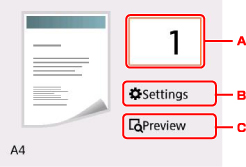
-
Consente di visualizzare la schermata dove specificare il numero di copie.
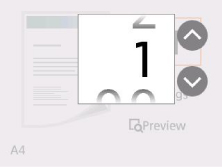
Utilizzare i pulsanti

 per specificare il numero di copie.
per specificare il numero di copie.Se si continua a premere i pulsanti

 , il numero scorre con incrementi di 10.
, il numero scorre con incrementi di 10. -
Consente di visualizzare gli elementi delle impostazioni di stampa.
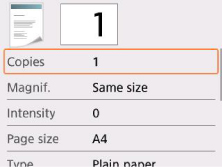
Per ulteriori informazioni sull'impostazione di elementi:
-
Consente di visualizzare la schermata di anteprima per vedere l'anteprima di stampa dell'immagine.
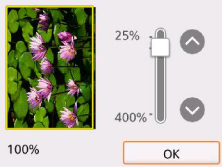
Per dettagli:
-
-
Premere il pulsante Colore (Color) per la copia a colori o il pulsante Nero (Black) per la copia in bianco e nero.
La stampante avvia la procedura di copia.
Una volta completata la copia, rimuovere l'originale dal piano di lettura in vetro.
 Importante
Importante-
Non aprire il coperchio dei documenti né rimuovere l'originale dal piano di lettura in vetro finché la scansione non è terminata.
 Nota
Nota-
Per annullare la copia, premere il pulsante Stop.
-
Aggiunta del processo di copia (Riserva copia)
È possibile aggiungere il lavoro di copia durante la stampa (Riserva copia).
Quando è possibile aggiungere il processo di copia, viene visualizzata la schermata seguente.
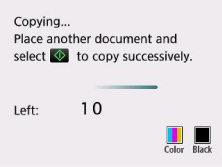
Caricare l'originale sul piano di lettura in vetro e premere lo stesso pulsante (il pulsante Colore (Color) o Nero (Black)) utilizzato in precedenza.
 Importante
Importante
-
Quando si carica l'originale sul piano di lettura in vetro, spostare delicatamente il coperchio dei documenti.
 Nota
Nota
-
Quando l'opzione Qual. st. (Print qlty) (qualità di stampa) è impostata su Alta (High), non è possibile aggiungere il lavoro di copia.
-
Quando si aggiunge il processo di copia, non è possibile modificare il numero di copie o le impostazioni relative al formato pagina o al tipo di supporto.
-
Se si preme il pulsante Stop, mentre la copia di riserva è in corso, viene visualizzata la schermata per selezionare il metodo di annullamento della copia. Se si seleziona Annulla tutte le prenotazioni (Cancel all reservations), è possibile annullare la copia di tutti i dati acquisiti. Se si seleziona Annulla l'ultima prenotazione (Cancel the last reservation), è possibile annullare l'ultimo lavoro di copia.
-
Se si imposta un documento con un numero eccessivo di pagine da aggiungere al lavoro di copia, il messaggio Impossibile aggiungere altri lavori di copia. Attendere e ripetere l'operazione. (Cannot add more copy jobs. Please wait a while and redo the operation.) potrebbe essere visualizzato sul display LCD. Selezionare OK, attendere alcuni istanti e provare nuovamente a eseguire la copia.
-
Se il messaggio Non riuscita prenotazione lavoro copia. Ricominciare dall'inizio. (Failed to reserve the copy job. Start over from the beginning.) viene visualizzato sullo schermo LCD durante la scansione, selezionare OK e premere il pulsante Stop per annullare la copia. Dopo aver eseguito questa operazione, copiare i documenti la cui copia non è stata completata.

